Google Hangouts is voor veel mensen inderdaad een zeer nuttig hulpmiddel. Met deze app kun je eenvoudig vrienden e-mailen en contact met ze maken, waar ze ook zijn. Er zijn echter enkele gevallen waarin Google Hangouts gewoon vervelend blijft, vooral na jou verwijder Hangouts op Mac maar het blijft je van tijd tot tijd meldingen geven.
In dit artikel leren we je een zeer succesvolle en grondige manier om apps verwijderen van Mac. Deze speciale methode van ons zorgt er ook voor dat je in de toekomst geen meldingen meer ontvangt van hangouts, zodat je je pc in alle rust kunt gebruiken. Dus laten we beginnen!
Inhoud: Deel 1. Wat is Google Hangouts?Deel 2. De eenvoudigste manier om Hangouts op Mac te verwijderenDeel 3. Handmatige manier om Hangouts op Mac te verwijderenDeel 4. Conclusie
Deel 1. Wat is Google Hangouts?
Eerste dingen eerst, wat is Google Hangouts? Google hangouts is gewoon een tool of applicatie ontwikkeld door Google waar een persoon met anderen kan communiceren via hun app. Deze tool omvat ook berichten, het delen van foto's en video's, videochat en nog veel meer.
En hoewel het over het algemeen een geweldige app is, ervaren veel gebruikers er nog steeds problemen mee. verwijder Hangouts op Mac. Maar waarom kiezen ze ervoor om het te verwijderen?
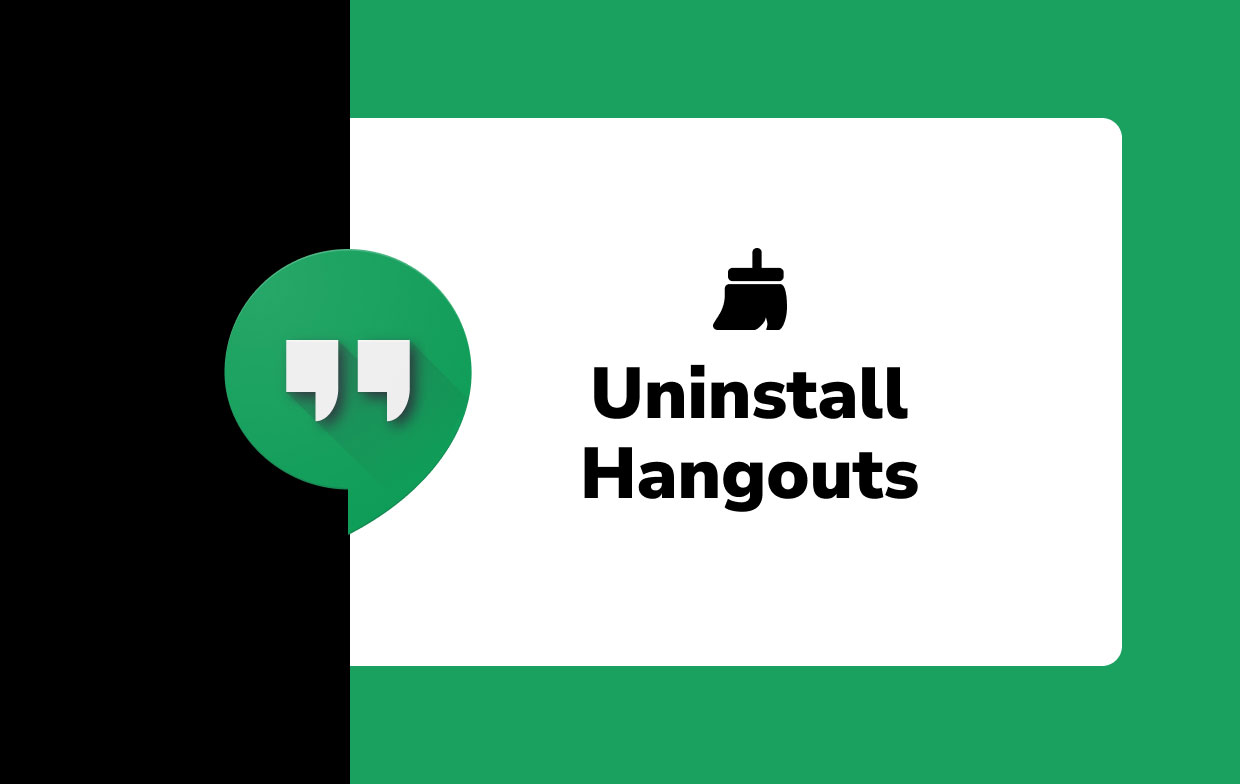
De reden is vooral dat het blijft crashen en hun pc langzamer laten werken. Wat nog vervelender is, is dat Google-hangouts gebruikers nog steeds meldingen blijven geven, ook al is de app al verwijderd.
Daarom raden we gebruikers aan een grondige manier te vinden om Hangouts op Mac volledig te verwijderen zonder sporen achter te laten. En wat is er grondiger dan het gebruik van een tool van derden?
Deel 2. De eenvoudigste manier om Hangouts op Mac te verwijderen
Nu leer je de snelste methode om apps van Mac te verwijderen!
Het verwijderen van Hangouts of andere programma's op uw Mac wordt eenvoudiger gemaakt met behulp van de beste opschoontool ter wereld van derden, de iMyMac PowerMyMac. Deze applicatie kan u helpen bij het verwijderen van alle gegevens en bestanden die zijn gekoppeld aan de applicatie die u wilt verwijderen.
Nu hoeft u geen heel lang proces te volgen om alles te verwijderen dat bij de toepassing hoort die u wilt verwijderen. Het is de beste en de gemakkelijkste manier om Hangouts op Mac te verwijderen of verwijder andere software zoals Adobe CC of Microsoft Office.

Wat meer is, dat is PowerMyMac is ook een geweldig hulpmiddel dat u kan helpen rommel verwijderen, verwijder oude en grote bestanden die niet langer nodig zijn, en vind en verwijder zelfs dubbele bestanden voor u. Met dit schoonmaakhulpmiddel uw Mac opschonen en scannen wordt eenvoudiger en kan worden gedaan met slechts een paar simpele klikken.
Als je wilt leren hoe je PowerMyMac gebruikt en ook de eenvoudigste manier wilt leren om Hangouts op Mac te verwijderen, volg je de onderstaande stappen:
- Open PowerMyMac op je Mac
- Klik op de App-verwijderprogramma en begin met klikken SCAN. Nu zal de app nu je Mac scannen en alle applicaties weergeven die op je Mac zijn geïnstalleerd
- Zoek de app die u wilt verwijderen, zoek in dit geval Google Hangouts
- Klik op hangouts en vink alle andere bestanden aan die eraan gekoppeld zijn
- Klik gewoon op CLEAN en het zal nu de app voor je verwijderen
En zo eenvoudig als dat, je kunt nu Hangouts op Mac met slechts een paar klikken verwijderen.

Het verbazingwekkende hieraan is dat je niet alle bestanden hoeft te verwijderen die aan Hangouts zijn gekoppeld, omdat PowerMyMac deze ook al voor je heeft verwijderd. Deze tool is ook een zeer veilige app, zodat u zich geen zorgen hoeft te maken over uw privacy en veiligheid.
Deel 3. Handmatige manier om Hangouts op Mac te verwijderen
Nu, voor anderen die willen leren hoe ze hangouts op Mac handmatig kunnen verwijderen, kun je dit gedeelte hier lezen. Hoewel we nog steeds ten zeerste aanbevelen om tools van derden, zoals PowerMyMac, te gebruiken om u te helpen sneller te werken, kunt u dit nog steeds leren voor het geval u zich een stuk productiever voelt.
Om Hangouts op de Mac handmatig te verwijderen:
- Klik vinder op je Dok en tik vervolgens op Toepassingen
- Zoek Google Hangouts en Geforceerd beëindigen de app
- Sleep de app naar het uitschot icon
- Klik nu met de rechtermuisknop uitschot en selecteer Prullenbak legen
- Klik daarna op Go en selecteer Ga naar de map
- Typ in
~/Libraryen vind alle bestanden die zijn gekoppeld aan uw Google Hangouts - Verplaats ze allemaal naar uitschot
- Klik ten slotte met de rechtermuisknop uitschot opnieuw en selecteer Prullenbak legen
Daarna heb je Google Hangouts nu met succes van je Mac verwijderd, evenals alle bijbehorende bestanden die daarbij horen.
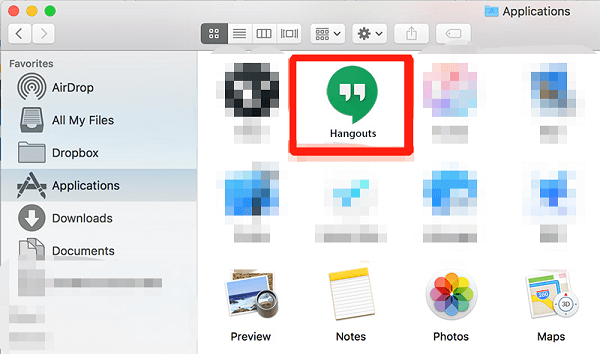
Door ook deze bestanden te verwijderen, kunt u meer schijfruimte vrijmaken, waardoor uw Mac ook sneller en soepeler werkt. Dit komt omdat onnodige bestanden en ongewenste gegevens die achterblijven nadat je Hangouts op Mac hebt verwijderd, nog steeds te veel ruimte in beslag kunnen nemen, zelfs als het al is verwijderd. De beste manier is dus om ze ook te verwijderen na het verwijderen van de app zelf.
Deel 4. Conclusie
Nu u eindelijk bij dit deel van het artikel bent gekomen, hopen we dat u nu grondig kunt leren hoe u dit moet doen verwijder Hangouts op Mac zonder gedoe en andere onderbrekingen. Je kunt natuurlijk altijd de handmatige methode gebruiken als je daar zin in hebt. Maar als u veel tijd en moeite wilt besparen, kunt u altijd gebruik maken van iMyMac PowerMyMac om het al het werk voor je te laten doen.
Bovendien kunt u door deze app te gebruiken niet zomaar een app verwijderen, u kunt ook ongewenste bestanden en andere ongewenste en nutteloze gegevens van uw computer verwijderen, waardoor deze sneller werkt dan voorheen.



